Erstellen und Bereitstellen von benutzerdefinierten Workflowaktionen
In diesem Artikel erfahren Sie, wie Sie Geschäftsprozesse entwickeln, deren Anforderungen von der vorhandenen Bibliothek mit Workflowaktionen in SharePoint Designer nicht erfüllt werden, indem Sie benutzerdefinierte Workflowaktionen in SharePoint erstellen.
SharePoint Designer enthält eine Auflistung von Workflowaktionen, die über die Workflow-Designer-Benutzeroberfläche (UI) verfügbar sind. Obwohl Bereich von Workflowaktionen, die in SharePoint Designer enthaltenen) ist umfassende, es ist jedoch begrenzt. In einigen Fällen müssen Sie einen Geschäftsprozess modellieren, deren nicht von der vorhandenen Workflowaktionen-Bibliothek erfüllt sind, die in SharePoint Designer verfügbar sind.
Hinweis
SharePoint 2010-Workflows wurden am 1. August 2020 für neue Mandanten eingestellt und am 1. November 2020 aus bestehenden Mandanten entfernt. Wenn Sie SharePoint 2010-Workflows verwenden, empfehlen wir die Migration zu Power Automate oder anderen unterstützten Lösungen. Weitere Informationen hierzu finden Sie unter Einstellung von SharePoint 2010-Workflows.
Erkennen, dass Geschäftsprozesse häufig Anforderungen spezielle, können SharePoint Sie benutzerdefinierte Workflowaktionen erstellen. Entwickeln von benutzerdefinierten Aktionen mithilfe von Visual Studio, und klicken Sie dann zu packen, und stellen diese in SharePoint. An dieser Stelle wird die benutzerdefinierte Aktion für Autoren von Workflow in SharePoint Designer, genau wie wäre es zwischen der Bibliothek vorhandener Aktivitäten verfügbar. Diese Funktion können Sie die Funktionalität in Ihrer Umgebung der Workflow authoring keines der spezielle Geschäftsprozesse entsprechend anpassen.
Hinweis
Es wird ein Beispiel für das Erstellen einer benutzerdefinierten Aktion bereitgestellt. Das Beispiel ist zusammen mit einer Infodatei hier verfügbar: SharePoint-Workflow: Erstellen einer benutzerdefinierten Aktion (https://code.msdn.microsoft.com/SharePoint-2013-workflow-41e5c0f9).
Kernszenario für benutzerdefinierte Workflowaktionen
Das Core Szenario für benutzerdefinierte Workflowaktionen werden in der folgenden Zeile verbale erfasst:
Business Analyst oder für andere technischen Information Worker ist SharePoint Designer verwenden, um einen Workflow, um einen internen Geschäftsprozess modellieren erstellen - beispielsweise eine Dokument-Genehmigungsprozess. Jedoch ist in das Unternehmen, der letzte Schritt des Prozesses, nach der endgültigen Genehmigung automatisch das Dokument auf eine externe Drucker senden, die gedruckt und bindet eine angegebene Anzahl von Kopien des Dokuments.
Keine Workflowaktion, die in SharePoint Designer 2013 enthalten ist unterstützt ein Dokument an eine externe Drucker weiterleitet. Entscheiden daher Managern des Unternehmens investieren bei der Bereitstellung der benutzerdefinierten Aktion (sie rufen sie als die Aktion "Dateien zu Drucker senden") für das Unternehmen Information Worker.
Vendors expose printing web services. To capitalize, a developer creates a custom Send Files to Printer action, named SendFilesToPrinter. What the developer creates is a declarative workflow activity. The developer also, then, creates the workflow action to provide the drag-and-drop UI for the action in SharePoint Designer.
Der Entwickler Pakete, die Aktivität SendFilesToPrinter und die Dateien an Drucker senden -Aktion in einer SharePoint-Lösungspaketdatei (.wsp) und als Websitesammlungs-Feature zur SharePoint-Farm bereitgestellt.
Nachdem das Feature bereitgestellt und aktiviert ist, wird der Information Worker erhält die neue benutzerdefinierte Aktion, Dateien an Drucker senden, in der Benutzeroberfläche zusammen mit allen normalerweise Aktionen SharePoint Designer und es genau wie alle anderen verwenden kann.
Übersicht über benutzerdefinierte Aktionen
Eine Aktion ist ein Wrapper, der die Funktionalität der zugrunde liegenden Aktivität in SharePoint Designer abstrahiert. Zur Laufzeit wird die zugrunde liegende Aktivität, nicht die Aktion selbst, in der Windows Server AppFabric ausgeführt. In diesem Sinne sind Aktionen nur Entwurfszeit Abstraktionen der zugrunde liegenden Funktionen im SharePoint Designer Workflow authoring-Umgebung (zusätzlich zum werden Elemente der SharePoint Designer Schnittstelle verwenden.
Benutzerdefinierte Aktionen sind wie alle Aktionen "Webbereich" - d. h., sie werden auf der Ebene der SharePoint-Website oder SharePoint.SPWeb -Instanz aktiviert.
Aktionen sind in XML-Definitionsdateien definiert, die die Erweiterung .actions4 aufweisen. Die zugrunde liegende Aktivität (oder Aktivitäten) sind andererseits, in eine XAML-Datei definiert.
Schreiben von benutzerdefinierten Aktivitäten in Visual Studio 2012
Visual Studio 2012 bietet nun einen "benutzerdefinierten Workflowaktivität" Elementtyp innerhalb von SharePoint-Projekten. Den Elementtyp können Sie eine benutzerdefinierte Aktivität erstellen, die Sie als benutzerdefinierte Aktion in SharePoint Designer 2013 dann importieren können.
Beispiel:-Paket zu erstellen und Bereitstellen einer benutzerdefinierten Aktivitätsfeeds
Erstellen eine benutzerdefinierten Workflowaktivität
Beginnen Sie mit dem Visual Studio 2012 öffnen und erstellen ein neues Visual C#-Projekt vom Typ SharePoint-Projekts, wie in Abbildung 1 dargestellt.
Abbildung 1: Dialogfeld "Neues Projekt"
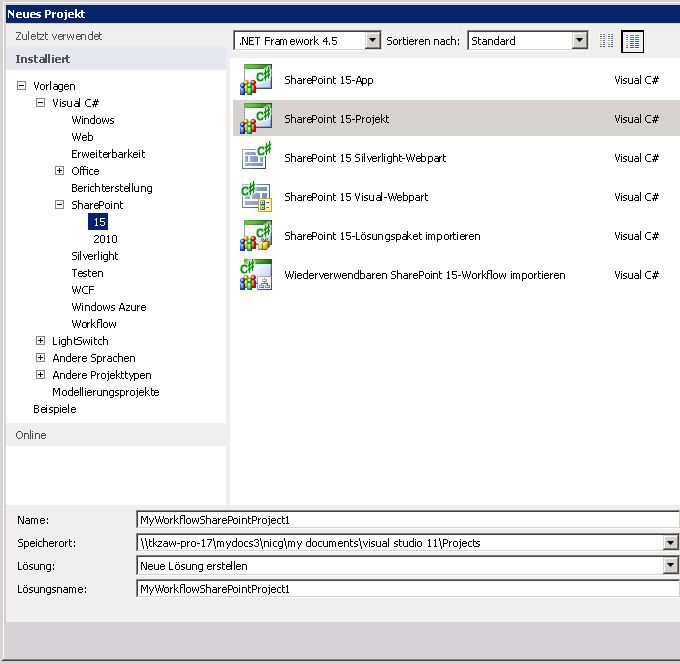
Im Projektmappen-Explorer mit der rechten Maustaste in des Name-Projektknoten, und wählen Sie Hinzufügen und Neues Element. Daraufhin wird das Dialogfeld Neues Element hinzufügen, wie in Abbildung 2 dargestellt.
Abbildung 2: Dialogfeld "Neues Element hinzufügen"
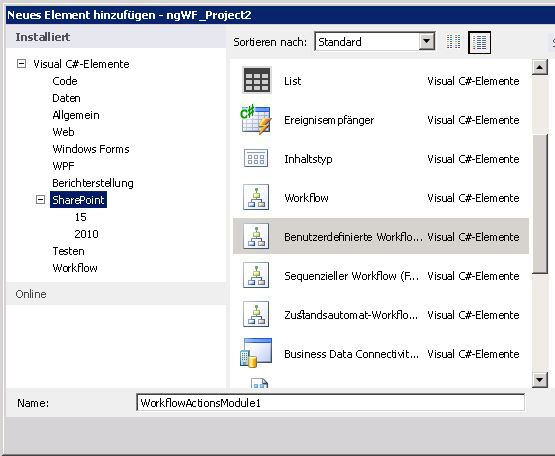
Klicken Sie im Dialogfeld Neues Element hinzufügen wählen Sie den Elementtyp für Benutzerdefinierte Workflowaktivität aus, und weisen Sie ihr einen aussagekräftigen Namen. In der Abbildung ist der Name "WorkflowActionsModule1". Wählen Sie dann Hinzufügen aus. Das neue Element wird erstellt, und Sie werden mit der Entwurfsoberfläche Aktivität bearbeitet.
Die Toolbox-Registerkarte nicht bereits angezeigt wird, klicken Sie darauf, um die Knoten Toolbox verfügbar zu machen. Klicken Sie auf der SharePoint-Workflow-Knoten, um den Workflow Development-Objekte anzuzeigen. Es wird eine partielle Ansicht der Objekte in der Workflowtoolbox in Abbildung 3.
Abbildung 3: Teilansicht der SharePoint-Workflow-Toolbox
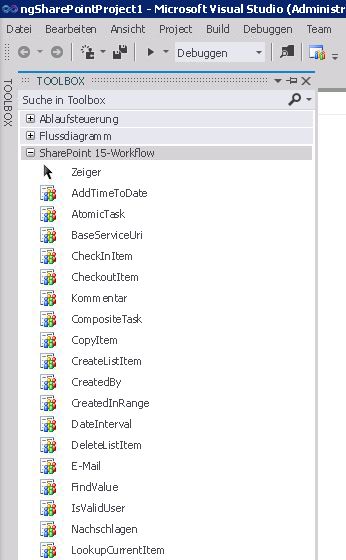
- Fügen Sie neue Aktion (.actions4) und Dateien des Vorgangs (XAML hinzu) Ihrem Workflow-Modul nach Bedarf. Um diese Dateien hinzuzufügen, mit der rechten Maustaste in des Symbols Aktionen Modul im Projektmappen-Explorer, wählen Sie Hinzufügen und wählen Sie dann nach Bedarf Aktion hinzufügen (zum Hinzufügen einer neuen action4-Datei) oder Neue Aktivität (um eine neue Aktivität hinzuzufügen).
Nachdem Sie Ihre Aktionen Modul erstellen und der Aktion und der Aktivität Dateien hinzufügen, sollte Ihr Projekt etwa, abgebildeten in Abbildung 5 aussehen. Sie können eine .actions4-Datei für die einzelnen Aktionen, die Sie hinzugefügt und eine XAML-Datei für jede Aktivität werden angezeigt. Darüber hinaus müssen Sie eine Datei "Elements.xml" und das Modul XAML-Datei.
Abbildung 5: Workflowaktionenmodul in Projektmappen-Explorer
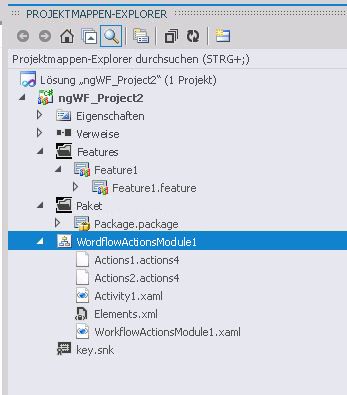
Nachdem Sie Ihre benutzerdefinierten Workflowaktivität erstellt haben, können Sie und klicken Sie dann zu packen und bereitstellen. Nach der Bereitstellung ist, kann die benutzerdefinierte Aktivität als benutzerdefinierte Aktion von SharePoint Designer 2013 genutzt werden.
Benutzerdefinierte Aktionen sind gepackt und als SharePoint-Features in SharePoint-Lösungspaket (.wsp) Lösungsdateien bereitgestellt. Das Lösungspaket enthält ein Modul benutzerdefinierte Aktionen, also eine Reihe von Dateien, die in SharePoint bereitgestellt werden. In diesem Modul kann eine beliebige Anzahl von Workflow-Aktivitäten-Definitionen enthalten, von denen jedes eine XAML-Datei ist. Das Modul enthält außerdem Aktionen (.actions4) Dateien. Jede Actions-Datei enthält mehrere Aktionen, die verweisen, um die Aktivitäten im Modul oder systemeigene Aktivitäten, die auf einer SharePoint-Standardinstallation verfügbar sind.
Nachdem eine Lösungspaketdatei (WSP) hochgeladen und auf der Zielwebsite (d. h. der SharePoint-Websitesammlung) aktiviert wurde, werden die im Paket enthaltenen Features installiert und für die Aktivierung verfügbar. Nachdem die benutzerdefinierten Aktionen aktiviert wurden, stehen sie für die Verwendung in einem Workflow zur Verfügung.
Aktualisieren und Löschen von benutzerdefinierten Aktionen
Nach dem die benutzerdefinierte Aktion bereitgestellt wird, können Sie zu aktualisieren oder leicht zu entfernen. Haben Sie tun ist, öffnen Sie das Aktivitätsprojekt in Visual Studio, stellen Sie die Änderungen, die Sie möchten, und klicken Sie dann Verpacken und erneut bereitstellen, wie im vorherigen Verfahren beschrieben. Wenn die benutzerdefinierte Aktion entfernen möchten, können Sie einfach das Feature für die Ziel-Websitesammlung deinstallieren.
Aktivierung des Features
Das Aktivieren eines benutzerdefinierten Aktionsfeatures für eine Websitesammlung (d. h. auf einer SPWeb-Instanz) ist nur erfolgreich, wenn azure/Workflow-Manager Client 1.0 (die mehrinstanzenfähige Workflow-Engine) ordnungsgemäß konfiguriert ist. Zwei Hinweise zur Problembehandlung, die dazu beitragen können, eine korrekte Konfiguration sicherzustellen:
Aufrufen der Seite Websitefeatures und sicherstellen, dass das Feature mit der benutzerdefinierten Aktion aus aktiviert ist.
Abfragen der Workflow-Manager-Client 1.0-Datenbank, um sicherzustellen, dass die Aktivität erfolgreich bereitgestellt wird.